本文深入探讨了打印机文档被挂起无法打印的原因,并提供了多种解决方法,包括重启打印机、检查打印机驱动、取消打印作业等,同时也对打印机文档挂起问题的未来发展趋势进行了展望,例如智能化打印机和云打印技术的应用。读者可以根据自身情况选择合适的解决方法,并通过日常维护和合理使用来预防打印机文档挂起问题的发生,有效提高打印效率。
打印机文档挂起的原因:软件与硬件的博弈
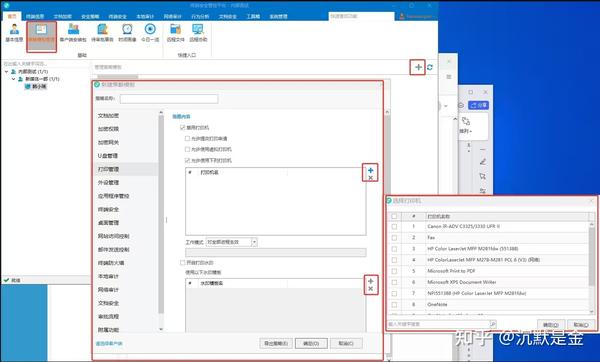
打印机文档挂起,无法打印,是许多用户都会遇到的恼人问题。究其原因,往往是软件和硬件之间配合失误造成的。
软件方面,可能存在打印作业冲突。例如,同时提交多个大型文档进行打印,或者打印机驱动程序与操作系统不兼容,都可能导致打印作业挂起。某些杀毒软件或安全软件的过度干预,也可能误将打印进程识别为病毒或恶意程序,从而导致打印作业被阻止。
硬件方面,打印机本身的故障也是常见原因。例如,打印机内存不足、打印机卡纸、打印头故障、打印机连接线松动或损坏等等,都可能导致打印机无法正常工作,并显示文档挂起的提示。此外,打印机驱动程序的版本过旧或损坏,也可能导致无法与打印机正常通信。
例如,一个用户提交了一份超大容量的PDF文件进行打印,同时又打开多个应用程序,导致系统资源不足,打印机文档就可能被挂起。又如,打印机缺墨或墨盒安装不正确,也可能造成打印作业中断,显示为挂起状态。
解决打印机文档挂起:一步步排查问题
面对打印机文档挂起的问题,我们需要系统地排查问题。首先,尝试重启打印机。很多时候,简单的重启就能解决一些临时性的软件故障或硬件故障。重启后,重新提交打印任务,看看能否正常打印。
如果重启无效,则需要检查打印机驱动程序。过时的或损坏的驱动程序是导致打印机文档挂起的一个常见原因。可以尝试卸载当前的驱动程序,然后从打印机厂商的官方网站下载最新的驱动程序并安装。安装完成后,重新启动计算机和打印机,再次尝试打印。
如果驱动程序没有问题,则需要检查打印机本身。检查打印机是否卡纸,打印机墨盒是否充足,打印机连接线是否松动或损坏。如果发现问题,及时进行处理。必要时,可以寻求专业人士的帮助进行维修。
此外,检查计算机是否有多个打印作业在同时进行。如果有,尝试取消不需要的打印作业,释放打印机的资源。也可以在打印设置中调整打印优先级,确保重要的文档能够优先打印。如果还是无法解决,建议查看Windows系统的事件查看器,查看是否存在相关的打印错误日志。
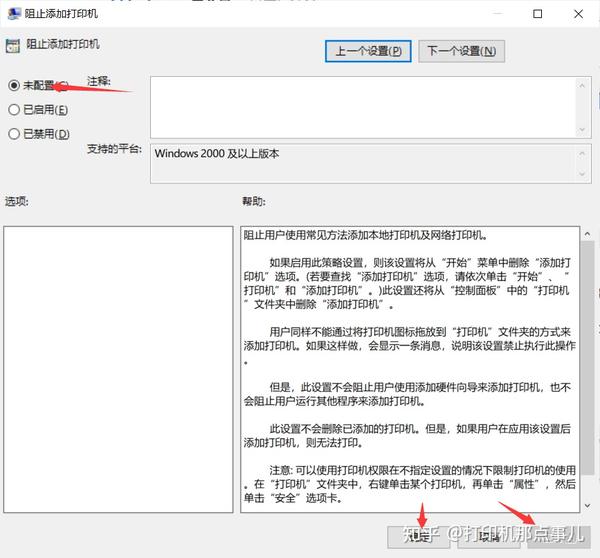
预防打印机文档挂起:日常维护与合理使用
- 定期清理打印机:避免灰尘和纸屑堆积,保持打印机内部清洁。
- 定期检查墨盒:及时更换墨盒,避免因墨水不足导致打印中断。
- 合理安排打印任务:避免同时打印多个大型文件,防止系统资源不足。
- 更新打印机驱动程序:保持打印机驱动程序最新版本,确保与操作系统兼容。
- 选择合适的打印纸张:使用高质量的打印纸张,避免卡纸等问题。
- 避免频繁插拔打印机数据线: 数据线频繁插拔容易造成接口损坏,影响打印机稳定性。
- 定期检查打印机连接线:确保连接线连接牢固,避免因连接松动导致打印中断。
打印机文档挂起问题的未来展望:智能化与云打印
随着技术的不断发展,打印机文档挂起问题的解决方法也会不断完善。未来,智能化打印机将成为主流,它们能够自动诊断并修复一些常见的故障,例如卡纸和墨水不足。
云打印技术的应用,也能够有效避免一些由于本地软件或硬件故障导致的打印中断。用户可以将打印作业提交到云端,然后在任何地方进行打印,降低了对本地打印机依赖程度,从而减少了打印文档挂起问题的发生概率。
此外,未来打印机驱动程序的设计会更加注重兼容性和稳定性,减少与操作系统的冲突。同时,也可能开发出更加智能化的打印管理软件,能够更有效地管理打印作业,避免冲突和挂起的情况发生。
例如,一些新型打印机已经具备了自动双面打印和无线打印的功能,这些功能的运用可以极大提高打印效率,减少人为因素造成的打印错误。


 鄂ICP备15020274号-1
鄂ICP备15020274号-1